При разработке или объединении изображения в видео фон на изображении делает видео плохим. Итак, возникла необходимость сделать изображение прозрачным. Создание прозрачного изображения также имеет много творческих применений, например, вы можете создать коллаж из прозрачных изображений. Вы можете использовать прозрачное изображение, чтобы выделить другие элементы изображения, такие как текст или значки. В этой статье мы увидим, как сделать изображение прозрачным. Если вы не знаете, как сделать изображение прозрачным, то эта статья поможет вам в этом.
Как сделать изображение прозрачным на ПК
В этой статье мы обсудим, как сделать изображение прозрачным как на Windows, так и на Mac.
Как сделать изображение прозрачным с помощью Microsoft Paint 3D
Вы можете сделать изображение прозрачным с помощью Microsoft Paint, выполнив следующие несколько шагов:
- Запустите Paint 3D на своем компьютере и нажмите «Меню» .
- Теперь нажмите «Открыть» , затем «Обзор файлов» и откройте изображение, которое хотите сделать прозрачным.
- Теперь нажмите на опцию «Кисти» .
- Теперь щелкните параметр «Непрозрачность» на боковой панели, а затем перетащите ползунок, чтобы настроить уровень прозрачности изображения. Перетаскивание ползунка влево сделает его прозрачным, а перетаскивание вправо — непрозрачным.
Как сделать фотографию прозрачной с помощью Microsoft Word
Используя Microsoft Word, вы также можете сделать изображение прозрачным в Windows и Mac. Выполните указанные шаги для того же:
- Откройте Microsoft Word на своем компьютере.
- Нажмите «Вставить» , а затем нажмите «Фигуры».
- Теперь вам нужно выбрать фигуру и нажать «Формат фигуры» .
- Выберите параметр Shape Outline , а затем выберите No Outline .
- Теперь щелкните правой кнопкой мыши фигуру и выберите Формат фигуры .

- В параметре «Формат формы» щелкните значок «Заливка» . Теперь нажмите на Picture/Texture Fill .
- Теперь выберите «Вставить» , а затем нажмите «Изображения» . Теперь выберите изображение, которое хотите сделать прозрачным, и нажмите «Вставить» .
- Теперь отрегулируйте прозрачность изображения, переместив ползунок в разделе «Формат формы» рядом с «Прозрачность».
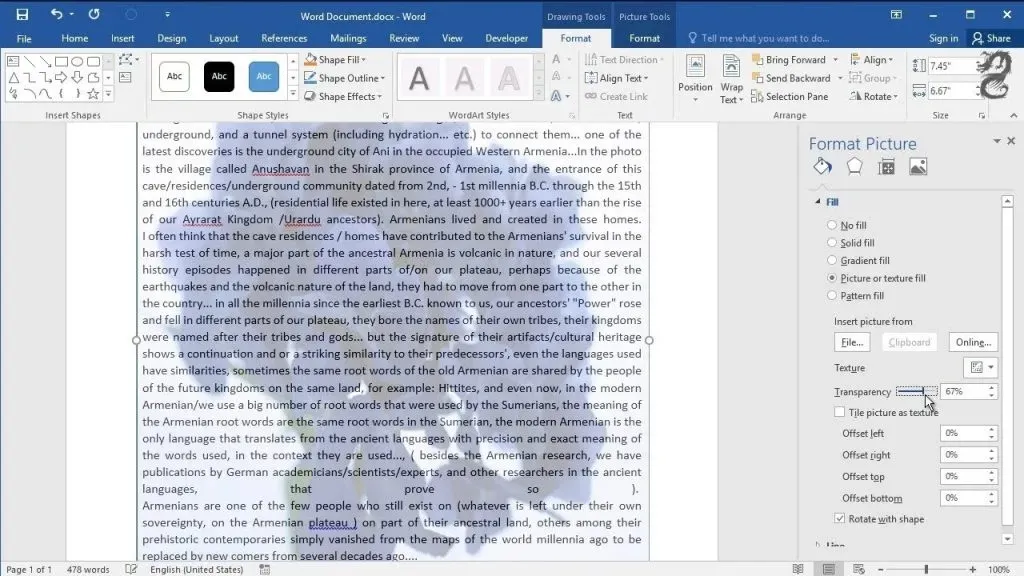
Сделайте изображение прозрачным с помощью Microsoft Publisher
Еще один способ сделать изображения прозрачными в Windows и Mac — использовать Microsoft Publisher. Ниже приведены шаги, которые помогут сделать изображение прозрачным с помощью Microsoft Publisher.
- Сначала откройте Microsoft Publisher на своем компьютере.
- Выберите изображение, которое хотите использовать, чтобы сделать его прозрачным. Затем нажмите «Инструменты рисования» , а затем нажмите «Перекрасить» . Теперь нажмите на опцию «Прозрачный цвет» .
- Выберите цвет, который вы хотите сделать прозрачным на вашем изображении. Затем выберите свое изображение и нажмите Ctrl+T .
- Ваше изображение, наконец, станет прозрачным.
Сделайте изображение прозрачным с помощью Microsoft PowerPoint
Вы также можете использовать Microsoft PowerPoint, чтобы сделать изображение прозрачным. Выполните следующие действия, чтобы сделать изображение прозрачным с помощью Microsoft PowerPoint.
- Откройте PowerPoint на своем компьютере.
- Нажмите «Вставить» , а затем нажмите «Изображения» , чтобы вставить изображение, которое вы хотите сделать прозрачным.
- Щелкните правой кнопкой мыши изображение и выберите Формат изображения .
- На панели «Формат изображения» щелкните значок «Изображение» .
- Теперь увеличьте прозрачность изображения и переместите ползунок прозрачности, чтобы отрегулировать прозрачность изображения.
Сделайте свою фотографию прозрачной с помощью Google Slides
Используя Google Slides, вы также можете сделать изображение прозрачным на Windows и Mac. Для этого выполните шаги, указанные ниже:
- Откройте Google Презентации в браузере. Теперь откройте изображение, сначала нажав «Вставить» , а затем «Изображение». Выберите свое изображение и нажмите «Вставить» .
- Щелкните правой кнопкой мыши изображение и выберите «Параметры формата» .
- Нажмите на стрелку рядом с «Настроить» , а затем отрегулируйте прозрачность с помощью ползунка «Прозрачность» .
Точно так же вы можете сделать изображение прозрачным с помощью Google Docs .
Как сделать изображение прозрачным на Mac
Если вы пользователь Mac, вы можете использовать такие приложения, как Pages, Numbers или Keynote, чтобы сделать изображения прозрачными. Чтобы сделать изображение прозрачным на вашем Mac, выполните следующие действия:
- Сначала откройте приложение Pages, Number или Keynote на своем Mac.
- Теперь откройте документ, содержащий изображение, которое вы хотите сделать прозрачным, и щелкните значок «Формат» .
- Теперь выберите изображение в документе.
- На вкладке «Стиль» перетащите ползунок «Непрозрачность» влево или вправо, чтобы сделать изображение прозрачным.
Заключение
Выше приведены способы сделать изображение прозрачным в Windows или Mac. Помимо описанных выше методов, вы также можете использовать сторонние приложения, такие как Canva, Snagit и Adobe Photoshop, чтобы сделать изображение прозрачным в Windows и Mac.